當(dāng)前位置:首頁 > 幫助中心 > 大白菜u盤重裝win7方法-大白菜U盤重裝win7方法
大白菜u盤重裝win7方法-大白菜U盤重裝win7方法
大白菜u盤重裝win7方法。最近小編后臺(tái)收到很多留言,不少朋友都在問:“電腦出問題了,能不能自己用U盤裝系統(tǒng)?”答案是肯定的。U盤裝系統(tǒng)已經(jīng)成為當(dāng)前最主流、最通用的一種重裝方式,尤其適合系統(tǒng)崩潰、藍(lán)屏、開不了機(jī)或者想換系統(tǒng)版本的場(chǎng)景。下面就來看看大白菜U盤重裝win7方法。
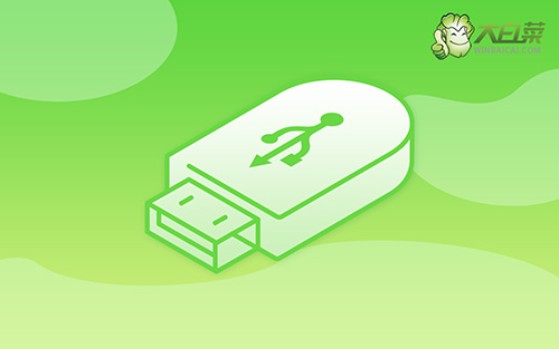
一、電腦系統(tǒng)u盤重裝工具
系統(tǒng)版本: Windows 7
安裝工具:大白菜u盤啟動(dòng)盤制作工具(點(diǎn)擊紅字下載)
二、電腦系統(tǒng)u盤重裝準(zhǔn)備
1、u盤啟動(dòng)模式和電腦息息相關(guān),所以在制作U盤啟動(dòng)盤時(shí),必須選擇正確的模式,一般默認(rèn)USB—HDD模式。
2、此外,制作U盤啟動(dòng)盤時(shí)還需要考慮分區(qū)格式的問題,一般可默認(rèn)NTFS格式。
3、關(guān)于系統(tǒng)鏡像的獲取,可以前往“msdn我告訴你”網(wǎng)站進(jìn)行下載。該網(wǎng)站提供了從Windows 7到Windows 10等多個(gè)版本的系統(tǒng)鏡像供用戶下載。
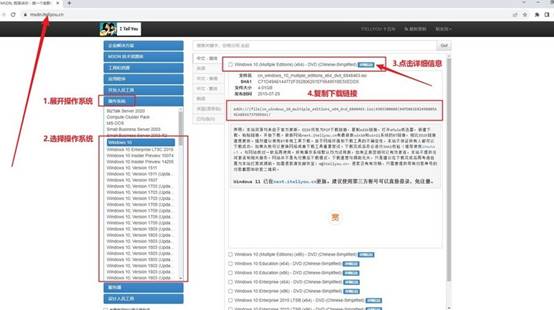
三、電腦系統(tǒng)u盤重裝步驟
一、制作U盤啟動(dòng)盤
1、首先,下載并解壓大白菜U盤啟動(dòng)盤工具壓縮包,打開軟件。
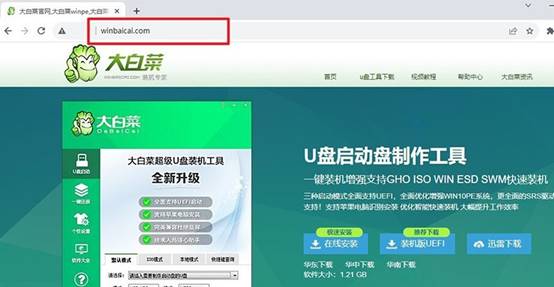
2、將U盤連接至電腦,啟動(dòng)盤制作軟件會(huì)自動(dòng)識(shí)別,然后按默認(rèn)設(shè)置進(jìn)行制作。
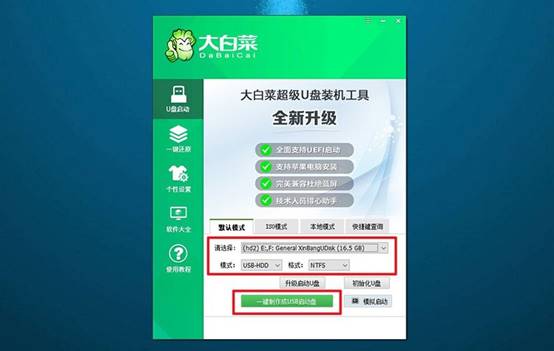
3、注意:制作U盤啟動(dòng)盤會(huì)格式化U盤,請(qǐng)?zhí)崆皞浞莺?span>U盤的原數(shù)據(jù)。
二、設(shè)置U盤啟動(dòng)電腦
1、使用U盤啟動(dòng)快捷鍵來設(shè)置U盤啟動(dòng),你可以參考u盤啟動(dòng)快捷鍵表格截圖。
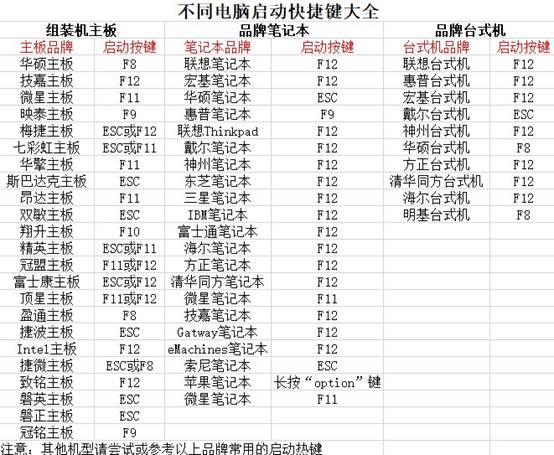
2、重啟電腦,按下U盤啟動(dòng)快捷鍵進(jìn)入啟動(dòng)項(xiàng)設(shè)置界面,在那里選擇U盤,然后按回車鍵。
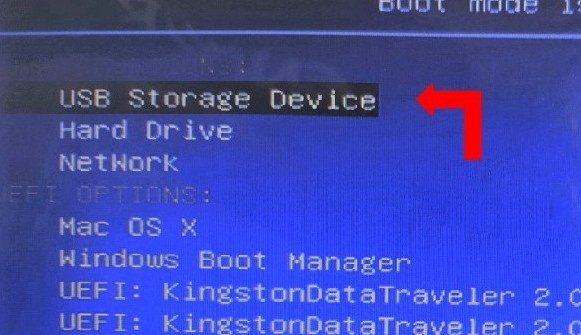
3、進(jìn)入大白菜主菜單后,選擇“1” Win10X64PE選項(xiàng),按下回車鍵即可進(jìn)入重裝系統(tǒng)桌面。
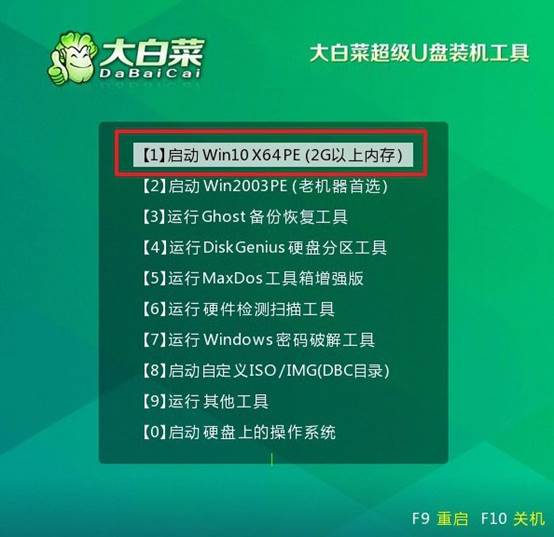
三、使用U盤啟動(dòng)盤重裝系統(tǒng)
1、進(jìn)入系統(tǒng)安裝桌面后,打開軟件,找到系統(tǒng)鏡像并將其安裝到C盤,然后點(diǎn)擊“執(zhí)行”。
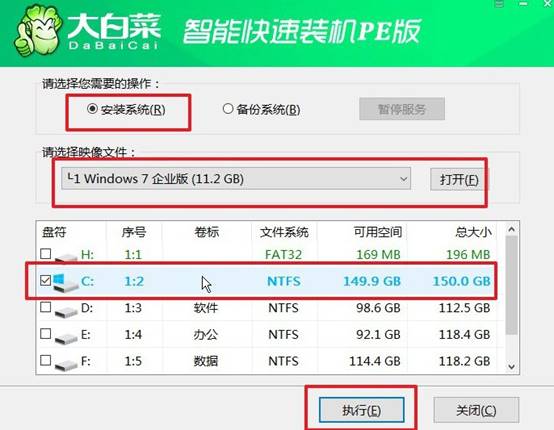
2、在安裝過程中,如果出現(xiàn)還原設(shè)置的提示,直接點(diǎn)擊“是”進(jìn)行默認(rèn)設(shè)置,無需額外配置。
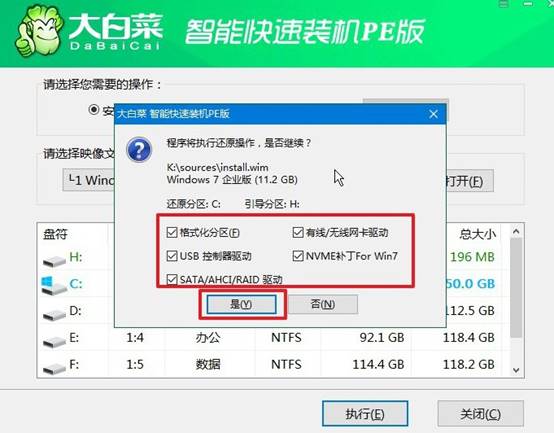
3、在系統(tǒng)部署階段,選擇勾選“完成后重啟”選項(xiàng),以便后續(xù)系統(tǒng)安裝能夠順利進(jìn)行。
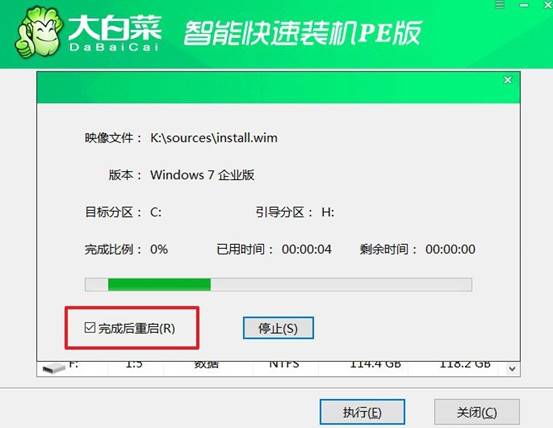
4、最后,在電腦多次重啟過程中,只需在第一次重啟時(shí)拔出U盤啟動(dòng)盤,無需進(jìn)行其他操作,等待系統(tǒng)安裝完成即可。

現(xiàn)在,你學(xué)會(huì)大白菜U盤重裝win7方法了吧。相比光盤安裝、遠(yuǎn)程修復(fù)等方式,U盤啟動(dòng)不僅速度更快、兼容性更好,而且便于攜帶,使用靈活。哪怕你對(duì)電腦不是很了解,只要跟著教程操作,也完全可以獨(dú)立完成重裝系統(tǒng)的整個(gè)過程。

